
«Cloud Mail.ru» өз пайдаланушыларын әртүрлі платформалар үшін жайлы бұлтты сақтауды ұсынады. Бірақ жаңадан келген пайдаланушылар қызметпен және оны дұрыс пайдаланумен танысуда белгілі бір қиындықтарға тап болуы мүмкін. Бұл мақалада біз Mayl.ru-дан «бұлттардың» негізгі мүмкіндіктерімен айналысамыз.
Біз «Mail.ru бұлтты» қолданамыз
Оның барлық пайдаланушыларына, қызмет көрсетілген жерді төленетін 8 ГБ-ның 8 ГБ-ны төленеді, ол төленген тарифтік жоспарлар есебінен қол жетімді жерді кеңейту мүмкіндігін ұсынады. Сіз файлдарыңызға кез келген уақытта кіре аласыз: Қатты дискідегі компьютердегі шолғыш немесе бағдарлама арқылы.Негізінде бұлт құрудың қажеті жоқ - оған алғашқы кіреберісті орындау жеткілікті (уәкілетті), содан кейін олар бірден артықшылықты қолынан келеді.
Біз бұлтқа браузер арқылы, компьютерде, смартфон арқылы қалай кіру керектігін айттық. Төмендегі сілтеме туралы мақала егжей-тегжейлі нұсқауларды тауып, әр әдісті қолданудың нюанстарын таниды.
Толығырақ: «Mail.ru бұлтты» қалай құруға болады
«Cloud Mail.ru» веб-нұсқасы
Авторизациядан кейін бірден сіз оларды сақтауға және олармен жұмыс істеуге арналған файлдарды жүктеуге кірісе аласыз. Браузер терезесінде сақтауға болатын негізгі әрекеттерді қарастырыңыз.
Жаңа файлдарды жүктеңіз
Бұл қызметтің негізгі функциясы - файлдарды сақтау. Пайдаланушы үшін ешқандай шектеулер жоқ, бірақ файлды 2 ГБ-тан астам файлды жүктеуге тыйым салу бар. Сондықтан, егер сіз жаппай файлдарды жүктеп алғыңыз келсе немесе оларды бірнеше бөлікке бөлгіңіз келсе немесе жоғары дәрежеде мұрағаттаңыз.Файлдарды қарау
Ең танымал кеңейтімдермен жүктемелерді тікелей шолғышта көруге болады. Бұл өте ыңғайлы, өйткені ол компьютердегі нысанды жүктеу қажеттілігін жояды. Қолдау көрсетілетін бейне форматтары, фотосуреттер, аудио, құжаттар Mail.ru интерфейсі арқылы іске қосылады.

Бұл терезеде сіз файлды қарап, тыңдай алмайсыз, сонымен қатар негізгі қадамдарды бірден орындай алмайсыз: «Жүктеу», «Жою», «Сілтемені алу» (жүктеулерді алу үшін ыңғайлы әдіс), объектіні салыңыз «Mail.ru Mail» арқылы жасалатын хат, толық экранды орналастырыңыз.
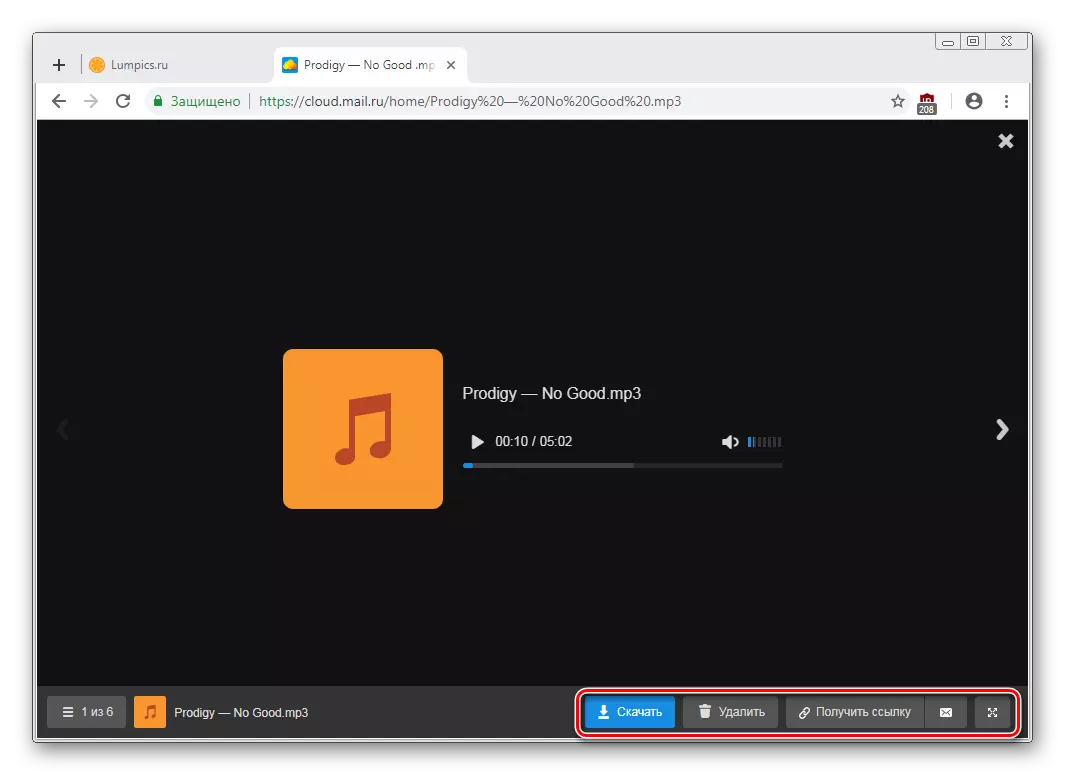
Қызмет көрсету түймесін басу арқылы сіз дискіде сақталған барлық файлдардың тізімін көресіз және олардың кез-келгенін басу арқылы сіз оған тез ауыса аласыз.

Көрінетін интерфейсті, солға солға / оң жақ көрсеткілерден тыс, көру интерфейсін қалдырмай, файлдарды жіберіңіз.
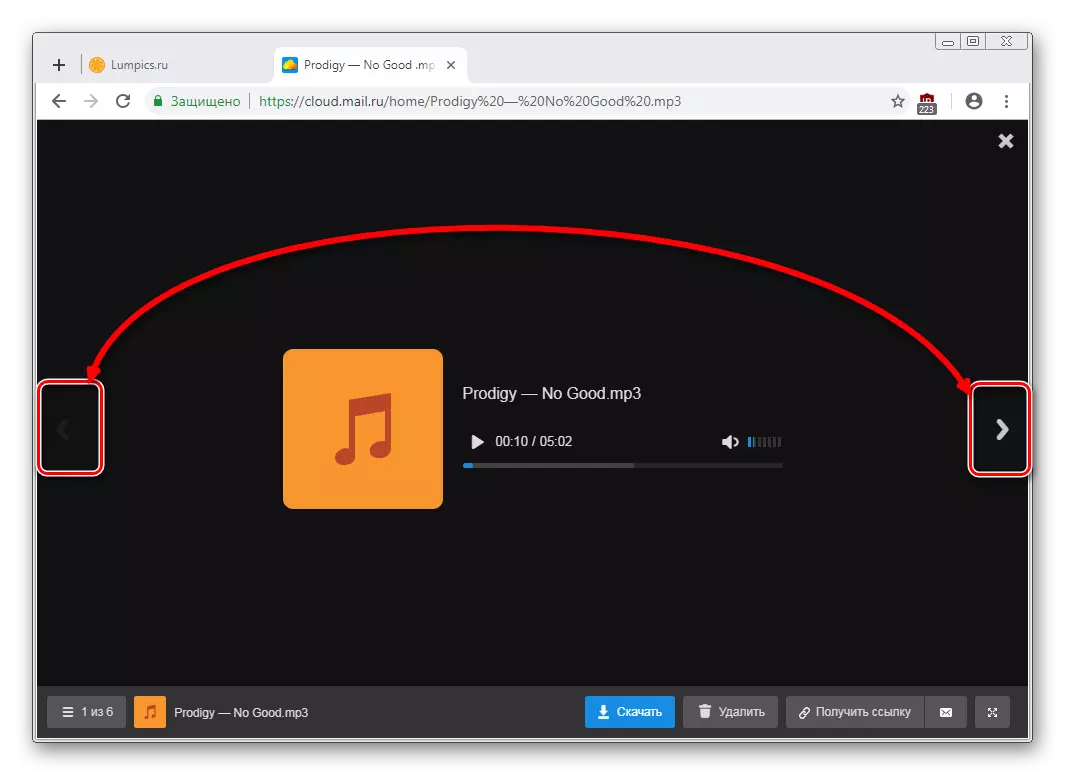
Файлдарды жүктеңіз
Дискі файлдарын компьютерге жүктеуге болады. Бұл тек файл қарау режимі арқылы ғана емес, сонымен қатар ортақ қалтадан да қол жетімді.
Қажетті файлдың үстіне, тінтуірдің меңзерымен апарыңыз және «Жүктеу» түймесін басыңыз. Келесі сіз оның салмағын бірден көресіз.

Бір уақытта бірнеше файлдарды жүктеп алуға болады, оларды тіректермен таңдағаннан кейін, содан кейін жоғарғы панельдегі «Жүктеу» түймесін басыңыз.

Қалталар жасаңыз
Жалпы тізімнен оңай және жылдам жүктеу үшін, жалпы тізімнен сіз оларды қалталарға сұрыптай аласыз. Қажетті критерийлер үшін кез-келген файлдарды біріктіру арқылы бір немесе бірнеше тақырыптық қалталарды жасаңыз.
- «Жасау» түймесін басып, «Қалтаны» таңдаңыз.
- Оның атын енгізіп, «Қосу» түймесін басыңыз.
- Файлдарды қалтаға сүйреп қосуға болады. Егер олардың көпшілігі болса, құсбелгілерді таңдап, «Қосымша»> «Жылжыту» түймесін басыңыз, қалтаны таңдаңыз және «Жылжыту» түймесін басыңыз.

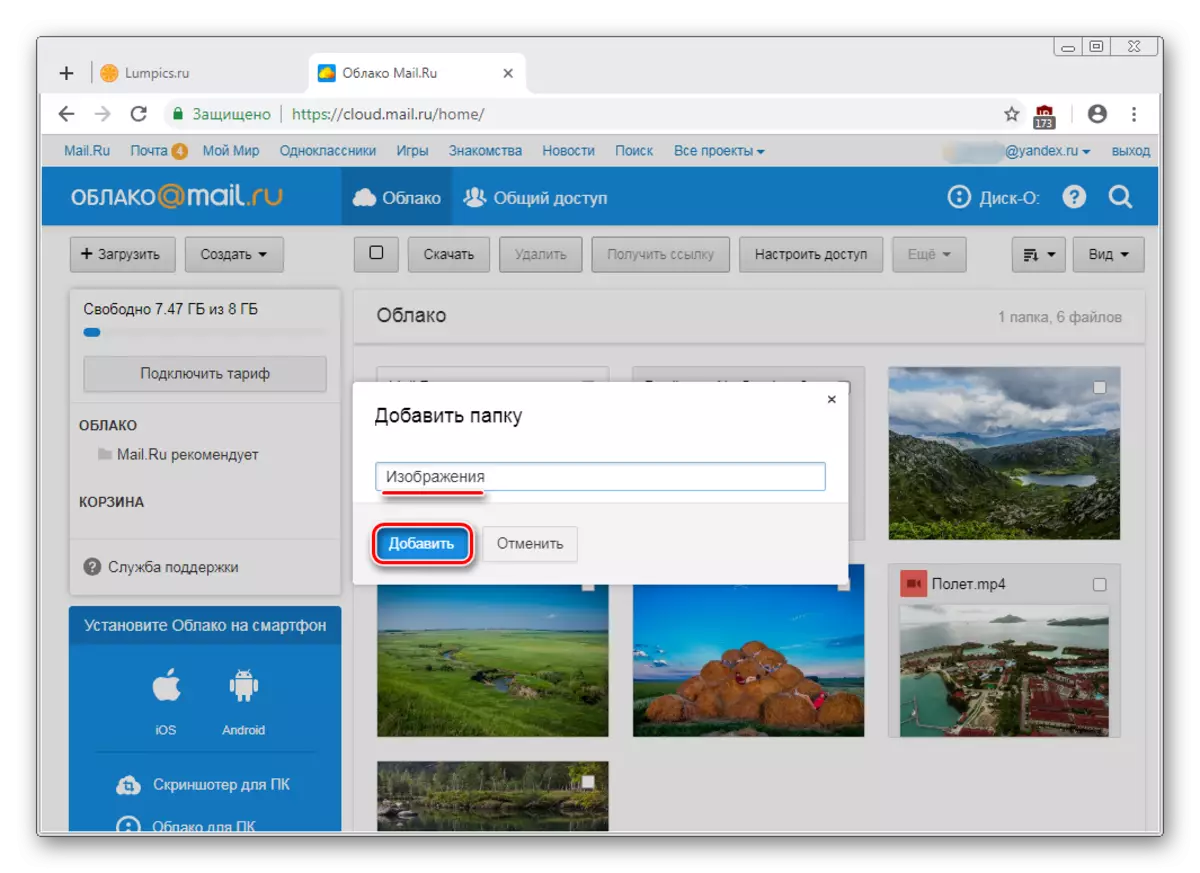

Office құжаттарын құру
Пайдалы және ыңғайлы «бұлттар» - бұл кеңсе құжаттарын құру. Пайдаланушы мәтіндік құжат (docx), кестелер (XLS) және презентациялар (PPT) жасау үшін қол жетімді.
- «Жасау» түймесін басып, өзіңіз қалаған құжатты таңдаңыз.
- Жеңілдетілген редактор жаңа шолғыш қойындысында ашылады. Сіз жасаған барлық өзгерістер автоматты түрде және дереу, жаратылыс аяқталғаннан кейін сіз жай ғана қойындыны жаба аласыз - файл бұлтта болады.
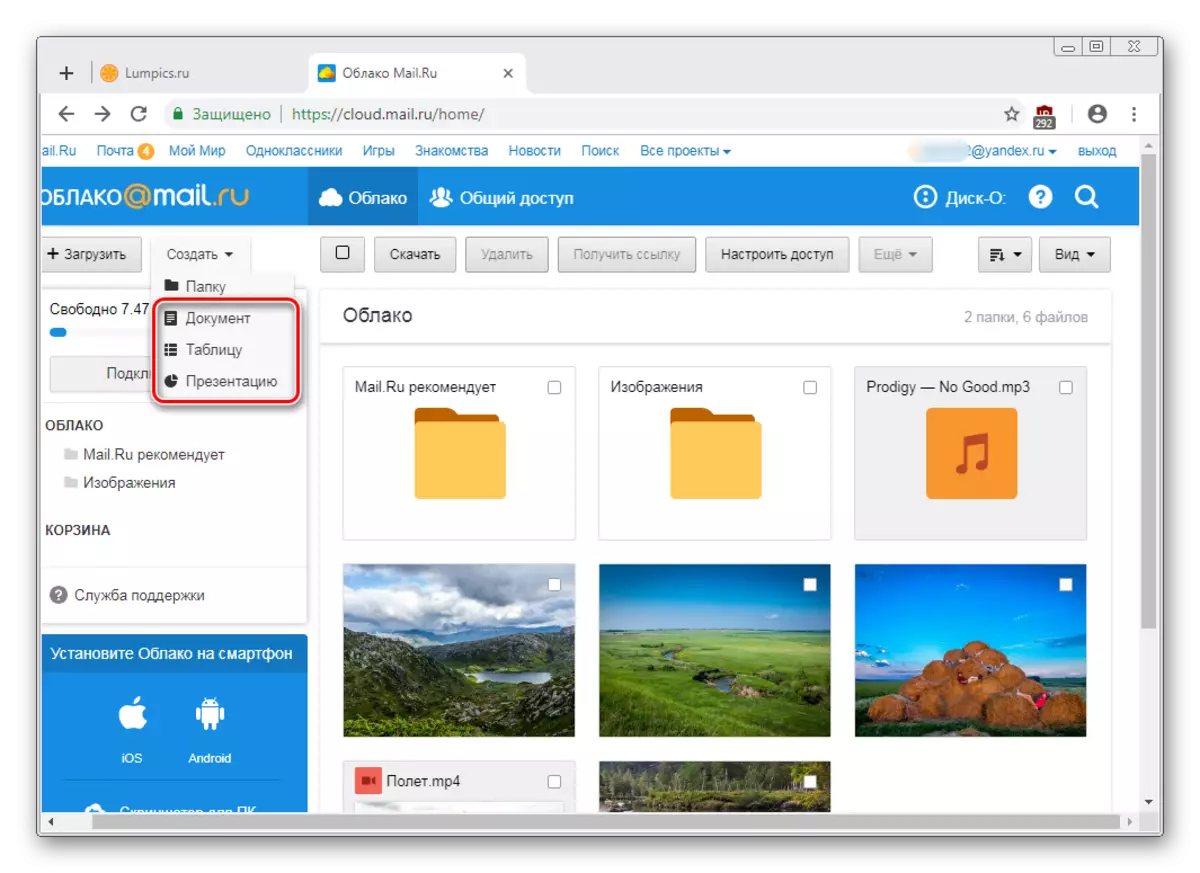

Негізгі мүмкіндіктер туралы ұмытпаңыз - Advanced параметрлері бар (1), файлды жүктеу, файлды жүктеу («Жүктеу» сөзінің жанындағы көрсеткіні басу арқылы) және құжатты хатқа тіркей аласыз ( 2).
Файл / қалтаға сілтемелер алыңыз
Көбінесе адамдар бұлтта сақталған файлдар бойынша бөлінеді. Мұны істеу үшін сіз бөліскіңіз келетін нәрсеге сілтемені алдын ала алуыңыз керек. Ол жеке құжат немесе қалта болуы мүмкін.
Егер сізге бір файлға сілтеме қажет болса, онда жүгіргіні алып, кішірейту белгішесін нұқыңыз.
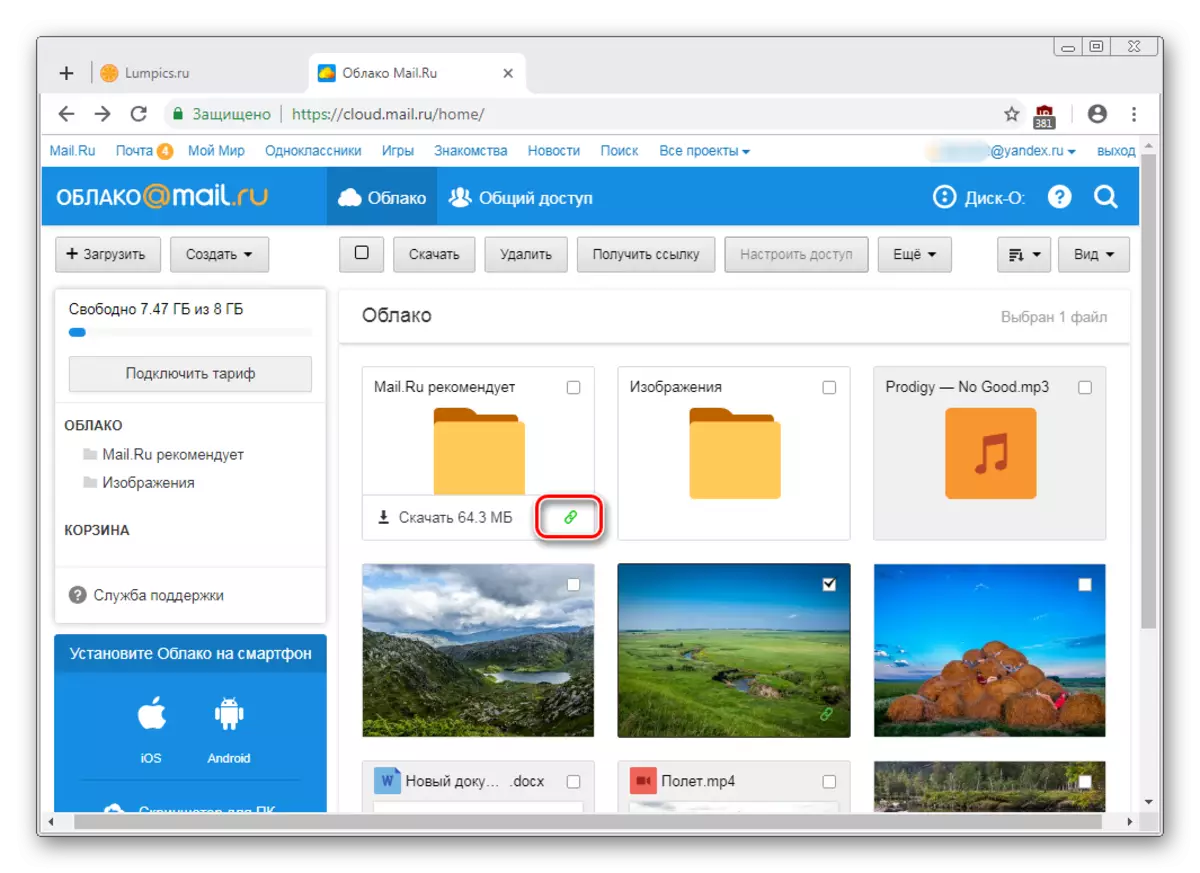
Параметрлері бар терезе ашылады. Мұнда сіз Access және құпиялылық параметрлерін (1) орната аласыз (1), сілтемені (2) көшіріп, оны тікелей пошта арқылы (3) пошта арқылы жібере аласыз. «Жою сілтемесі» (4) дегеніміз, ағымдағы сілтеме қол жетімді болуды тоқтатады дегенді білдіреді. Іс жүзінде, егер сіз бүкіл файлға қол жетімділікті жабыстырғыңыз келсе.
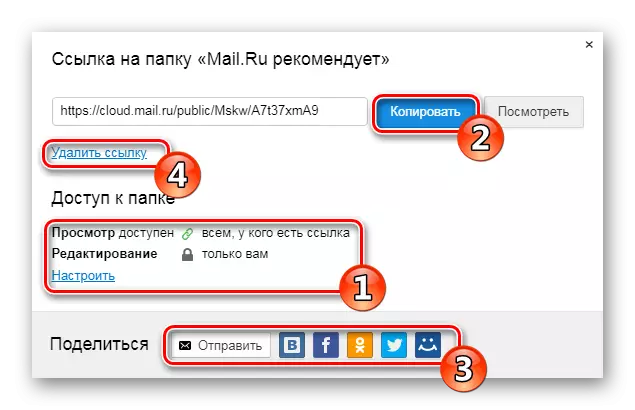
Жалпы қол жетімділікті құру
Біртұтас құжаттар үшін бірнеше адам бірнеше адам бірнеше адамды, мысалы, туыстарыңызды, бір журналға немесе жұмыс әріптестеріңізді қолдана алады, оны бөлісе алады. Сіз оны екі жолмен қол жеткізе аласыз:
- Сілтеме қол жетімді - жылдам және ыңғайлы нұсқа, бірақ қауіпсіз емес. Маңызды және жеке файлдарды өңдеу немесе тіпті көру үшін қол жеткізу ұсынылмайды.
- Электрондық пошта арқылы кіру - Сіз көруге және өңдеуге шақыратын пайдаланушылар, пошта мен сілтемені қалтаның өзіне жібереді. Әр қатысушы үшін сіз жеке қатынасу құқықтарын теңшей аласыз - тек мазмұнды қарау немесе өңдеу.
Конфигурация процесінің өзі келесідей:
- Конфигурацияланатын қалтаны таңдаңыз, оны құсбелгі қойып, «Access» түймесін басыңыз.

Сырқындау қалталарымен жұмыс істеу үшін «бұлтта» бөлек қойынды бар.
- Егер сіз сілтеме арқылы кіруді ұйымдастырғыңыз келсе, алдымен «сілтемені алу» түймесін басып, содан кейін көру және өңдеу үшін құпиялылықты теңшеңіз, содан кейін «Көшіру» түймесін көшіріңіз.
- Электрондық поштаға кіру үшін адамның электрондық поштасын енгізіп, Көрініс көрінісі немесе Өңдеу тармағын таңдап, Қосу түймесін басыңыз. Осылайша, сіз әр түрлі жеке өмірге ие адамдарды шақыра аласыз.

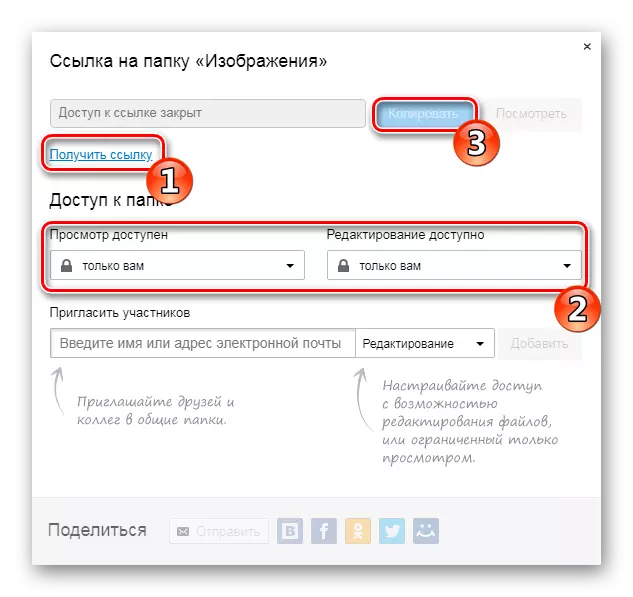

Компьютерлік дискідегі бағдарлама
Бағдарлама Mail.ru бұлтына стандартты жүйелік өткізгіш арқылы кіруге арналған. Онымен жұмыс істеу үшін шолғышты ашудың қажеті жоқ - файлдарды қарау және олармен белгілі кеңейтімдерді қолдайтын бағдарламалар арқылы жұмыс істеу қажет.
Бұлтты құру туралы мақала мақаланың басында мақаланың басында, біз де осы бағдарламада авторизациялау әдісін қарастырдық. Дискіні іске қосқан кезде және оған авторизациядан кейін бұлт қатты диск ретінде шығарылады. Алайда, ол тек басталған кезде көрсетіледі - егер сіз қосымшаны аяқтасаңыз, қосылған диск жоғалады.

Сонымен бірге, сіз бірнеше бұлт қоймаларын бағдарлама арқылы қосуға болады.
Автора қосу
Бағдарлама үшін амалдық жүйеден басталып, диск ретінде қосылған болса, оны ARROLOLDER қосыңыз. Осыған:
- Науа белгішесіндегі тінтуірдің сол жақ батырмасын басыңыз.
- Редуктор белгішесін басып, «Параметрлер» тармағын таңдаңыз.
- Құсбелгіні «Өтінішті автоматты түрде» алдынан қойыңыз.



Енді диск әрдайым компьютерді бастаған кезде «компьютер» қалтасындағы басқалардың арасында болады.
Бағдарламадан шыққан кезде ол тізімнен жоғалады.
Дискіні орнату
Параметрлерде кішкене диск бар, бірақ біреу пайдалы болуы мүмкін.
- Бағдарламаны іске қосыңыз, жүгіргіні жалғанған дискіге апарыңыз және пайда болатын беріліс белгішесін нұқыңыз.
- Мұнда дискідегі әріпті, оның атауын өзгертуге және қашықтағы файлдарды жылдам қалпына келтіру үшін өз себетіңізге жылжыту функциясын қосуға болады.


Параметрлерді өзгерткеннен кейін бағдарлама өзі қайта басталады.
Файлдарды қарау және өңдеу
Дискіде сақталған барлық файлдар оларды кеңейтуге сәйкес бағдарламаларды қарау және өзгерту үшін ашық.
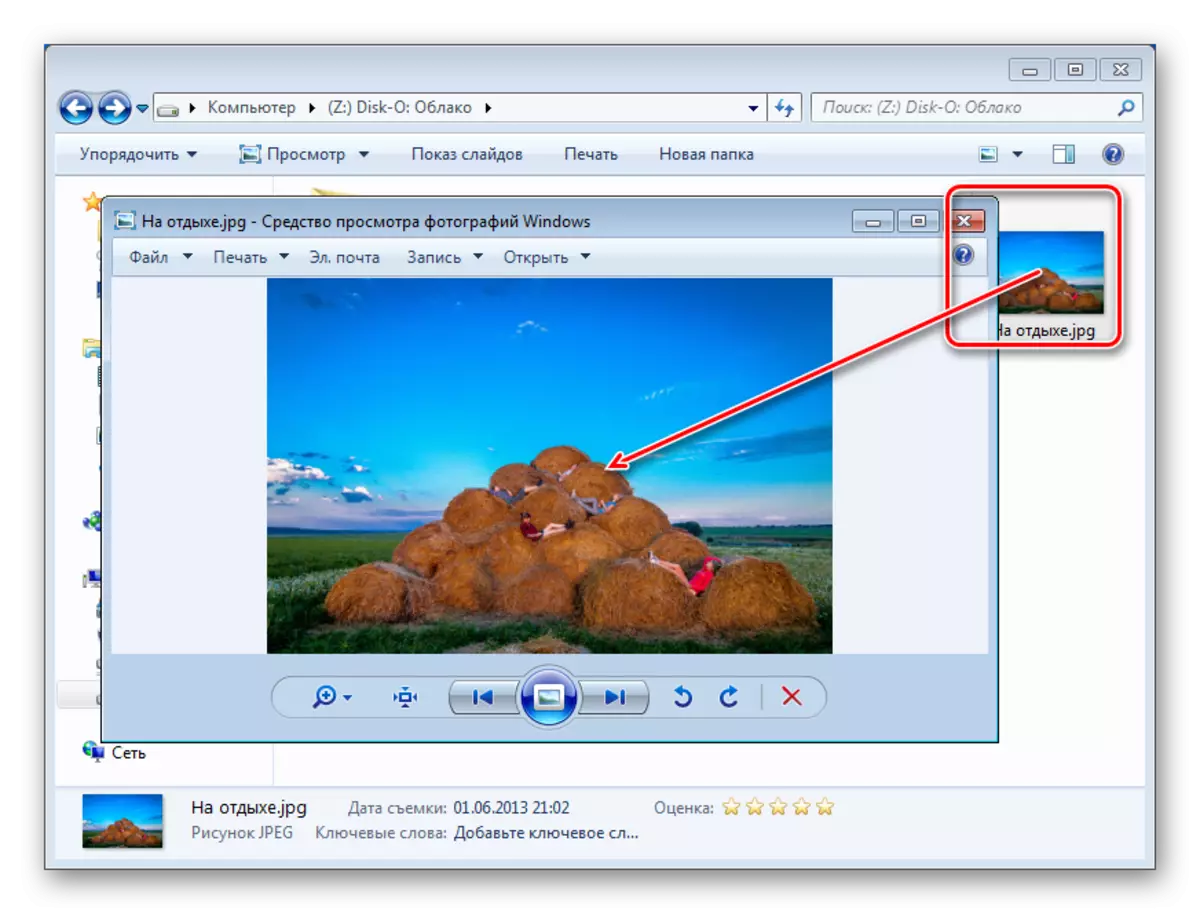
Сондықтан, егер кез келген файлды ашу мүмкін болмаса, сізге тиісті бағдарламалық жасақтаманы орнату қажет. Біздің сайтта сіз белгілі бір файл форматтарына арналған қосымшаларды таңдауға арналған мақалалар таба аласыз.
Сіз файлдармен бірге шығаратын барлық өзгерістер бірден синхрондалған және бұлтта жаңартылады. Бұлт жүктелгенге дейін PC / бағдарламаның жұмысын аяқтамаңыз (Науада қолданба белгішесін үндестіру кезінде). Ескерту, қос нүкте бар файлдар ( : ) Атау үндестірілмеген!
Файлдарды жүктеу
Сіз файлдарды «бұлтқа» компьютерге жүктей аласыз, оларды компьютердегі қалтаға қосу арқылы. Оны әдеттегі тәсілдермен жасаңыз:
- Сүйрету. Файл / қалтаны кез келген компьютерден сүйреңіз. Бұл жағдайда қозғалыс болмайды, бірақ көшіру.
- Көшіру және енгізу. Файлды ішінен PCM түймесін басып, «Көшіру» элементін контекстік мәзірден басып, «Көшіру» элементін таңдап, «Қоңырау» пешті басып, «Қою» тармағын таңдаңыз.

Немесе Ctrl + C пернелер тіркесімін көшіру үшін және Ctrl + V қосу үшін пайдаланыңыз.

Біз бағдарламаны көлемді файлдарды жүктеуді ұсынамыз, өйткені бұл процесс браузерден гөрі тезірек пайда болады.
Файлға сілтемелер алу
Сілтемені алу арқылы дискідегі файлдар мен қалталарды жылдам ортақ пайдалана аласыз. Ол үшін файлды тінтуірдің оң жақ түймешігімен нұқыңыз және Контекстік мәзірден «DISC-O: Жарияланы сілтемесін көшіру» тармағын таңдаңыз.

Бұл туралы ақпарат науада қалқымалы хабарлама ретінде пайда болады.

Бұл туралы, веб-нұсқаның және компьютерлік бағдарламаның негізгі мүмкіндіктері. Айта кету керек, mail.ru өзінің бұлтты сақтауын белсенді дамытады, сондықтан болашақта екі платформаға да жаңа мүмкіндіктер мен функцияларды күту керек.
